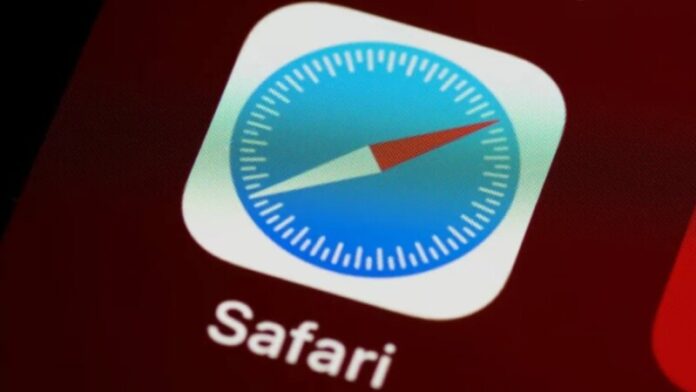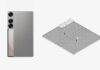Багато власників iPad кажуть, що користуватися браузером на планшеті – така собі затія. Як аргумент вони зазвичай наводять незручну навігацію. Так, розмір екрану більше, але з точки зору перемикання між вкладками та сортування сторінок Safari на iPad дуже гірше за версію на iPhone або Mac. З цими хлопцями важко не погодитись. Зараз планшет від Apple максимально далеко втік від смартфона, але ще не наздогнав Mac. З цього випливає багато складнощів, звикати до яких готовий не кожен. Але якщо ви все ж таки приділите вивченню деяких налаштувань пару хвилин, радості не буде межі. Сьогодні постараємося довести вам, що користуватися Safari на iPad дуже зручно, і обговоримо деякі нюанси, які зроблять роботу з браузером трохи комфортніше.
Як упорядкувати вкладки в Safari
Всі вже давно звикли, що на iPhone меню перемикання між вкладками розташовується у вигляді окремої кнопки, натиснувши на яку ви можете відкрити будь-яку сторінку без проблем. Сафарі на iPad дозволяє перемикатися між сторінками швидше. Для цього вам навіть не потрібно відкривати меню, просто перегортайте всі відкриті сторінки прямо з панелі у верхній частині браузера.
Але коли вкладок стає багато, перемикатися між ними буде складніше. У цьому повинна допомогти фішка Safari на iPad, завдяки якій можна розсортувати всі вкладки:
- Перейдіть до Safari на iPad.
- Далі затисніть пальцем будь-яку вкладку.
- Натисніть Упорядкувати вкладки та виберіть потрібний варіант.
Далі Safari запропонує два варіанти:
- Впорядкувати вкладки за іменами. Вкладки будуть розміщені в алфавітному порядку.
- Упорядкувати вкладки на сайтах. Вкладки будуть сортуватися спочатку, виходячи з порядку сайтів в закладках, а потім за алфавітом.
Тут у мене сталося одразу два відкриття. По-перше, я не знав, що на вкладку можна натиснути та відкрити додаткове меню, по-друге, до сьогоднішнього дня сортування мені здавалося функцією з Windows 98. Ну самі подумайте, хто цим взагалі займатиметься, всі вже звикли до того як є. Насправді фіча дуже прикольна. Сам користуватимуся і вам рекомендую!
Як відкрити вкладку у фоновому режимі на iPad
Щоб відкрити вкладку в новому вікні на iPad, вам потрібно:
- Натиснути і утримувати палець на посиланні.
- У меню, що відкриється, вибрати Відкрити у фоновому режимі.
Тепер вам не доведеться покидати поточну сторінку, і ви зможете повернутися до вкладки, що цікавить вас, трохи пізніше. Однак є ще як мінімум два способи зробити це набагато швидше. Наприклад, ви можете утримати палець на посиланні та просто перетягнути її в меню всіх вкладок зверху. Виглядати це буде ось так:
Плюс, є спосіб ще простіше! Щоб відкрити вкладку у фоновому режимі в Safari, досить просто тапнути на неї двічі. До речі, фіча працює як на iPad, так і на iPhone. Використовуйте.
Як повернути закриту вкладку в Safari на iPad
Є у Safari одна цікава фішка, яка з’явилася досить давно, але знають про неї, на жаль, далеко не багато. З її допомогою можна швидко відкрити нову вкладку (у тому числі і в режимі Інкогніто), швидко закрити всі вкладки і, найголовніше, повернути закриту вкладку. Робиться це так:
- Перейдіть до Safari на iPad.
- Далі натисніть та утримуйте іконку зі значком Плюс у правому верхньому кутку.
- Виберіть потрібну дію або вкладку.
Всі останні вкладки будуть розташовуватися в самому кінці меню. Тут можна відкрити не лише попередню вкладку, але й вкладки, які ви відкривали раніше. Ось тільки знають про таку фічу півтора землекопа, тому широкого користування вона й досі не досягла. Відкрию секрет, на Айфон теж так можна.
Як подивитися історію Safari на iPad
Думаю, що всі, хто користується iPad, хоч раз помічали кнопку бокового меню. Зізнаюся, я до останнього ігнорував її і не хотів миритися з новим дизайном Safari на iPad. Однак повертати старий Safari не став, чи мало знайдеться щось цікаве. Плюс, це Apple, вони не можуть зробити незручно. У більшості випадків я використовую бічне меню для перегляду історії в Safari, але вкладок тут трохи більше:
- Меню відкритих вкладок із кнопкою розгортання всіх відкритих сторінок.
- Приватний доступ. Так називається режим Інкогніто у Safari.
- Меню з групами вкладок. Про те, що це таке, ми писали раніше, двома словами не поясниш.
- Надіслано вам. Тут розміщуються надіслані вам посилання з iMessage.
- Закладки. Всі сторінки, які ви додали до Закладки на iPad.
- Список для читання. Окремий розділ із статтями, які здалися вам цікавими.
- Історія. Раніше відвідувані вами сайти.
Користуватися цією меню дуже зручно, бо історія браузера відкривається не в окремому вікні, а прямо всередині браузера. Так ви зможете швидко переглянути всі відкриті раніше вкладки і знайти ту, яка вам потрібна.